Sida loo xaliyo arrimaha Jeexitaanka Shaashada ee Windows 11/10
Jeexitaanka shaashada(Screen tearing) waa shay saamayn kara waxqabadka Windows 11/10 . Dhibaato kaliya maaha in ay keento ciyaaraha fiidyowga Marka, haddii aad la kulanto arrintan Windows 10 , su'aashu waxay tahay, maxay yihiin fursadahaaga si aad u xalliso?
Hagaag, waxaa jira dhowr tillaabo oo aan qaadi karno si aan wax u xakameyno. Sida aad filan karto, waxaynu kaga hadli doonaa tillaabooyinkan maqaalkan gudihiisa ah. Dhammaadka, waa inaad ku lahaato eber arrimo ku saabsan jeexjeexa shaashadda meesha Windows 11/10 ka welwelsan tahay.
Waa maxay Jeexitaanka Shaashada?
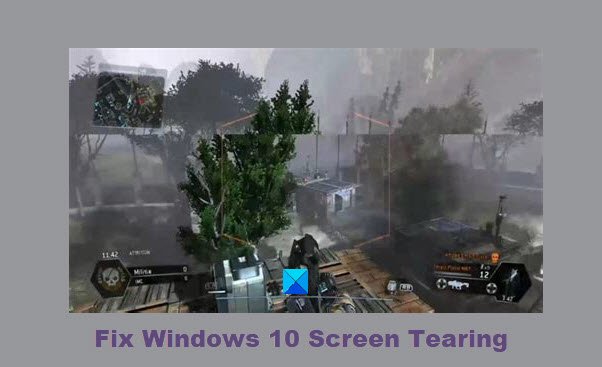
jeexjeexa Shaashaddu(Screen) waxay beddeshaa sida ay u muuqdaan muuqaallada kormeerahaaga. Waxa laga yaabaa inaad aragto googo'an markaad dhex socoto nidaamka qalliinka, iyo heerka jirku wuxuu u badan yahay inuu sidoo kale qaato sanka. Xaaladaha intooda badan, arrintu waxay ku xidhan tahay software ama suurtogalnimada GPU kaaga . Jeexdu waxay u muuqataa sida xariiqda shaashadda oo kale, ama walxaha toosan ee qaybta dhexe ee shaashadda
Sida loo hagaajiyo jeexjeexa shaashadda (Screen)Windows 11/10
Aynu aragno sida loo xalliyo Windows 11/10 shaashadda(Screen Tearing) marka aad duubinayso, daawato fiidiyowyada ama bilawga kumbuyuutarka adoo raacaya talooyinkan:
- Beddel xallinta shaashadda
- U beddel heerka soo kicinta(Refresh) shaashadda
- Cusbooneysii ama dib u rakib(Graphics) darawalka kaarka garaafyada
- Daadi cilad-celinta dib-u-ciyaarista fiidiyowga
- Hubi haddii ay tahay arrin hardware ah.
Aan si faahfaahsan uga hadalno arrintan.
1] Beddel xallinta shaashadda

(Windows 11)
Xaaladaha qaarkood, waxaa laga yaabaa inaad la kulanto jeexjeexa shaashadda sababtoo ah isticmaalka xal khaldan. Waxaad u baahan tahay inaad beddesho xallinta shaashadda(change the screen resolution) markaa.
Si aad tan u hubiso, fadlan billow app Settings adigoo gujinaya Windows key + I . Laga soo bilaabo halkaas, u gudub System > Display .

[Windows 10]
Hoos ugu dhaadhac qaraarka Muujinta(Display resolution) oo hubi inaad doorato Lagu taliyay(Recommended) liiska hoos u dhaca.
Hagaajin: (Fix:) Shaashad ama sawirro muujinaya Farshaxan ama Qallooc(Screen or images showing Artifacts or Distortion) .
2] U beddel(Change) heerka soo kicinta ee shaashadda

[Windows 11]
Waxaa laga yaabaa inaadan aqoon tan, laakiin Windows waxay leedahay ikhtiyaarka dib u kicinta shaashadda(screen Refresh rate option) oo aad bedeli karto. Xaaladaha qaarkood, isticmaalayaashu waxay si lama filaan ah u dejin karaan heerka soo kicinta mid aad u sarreeya ama aad u hooseeya, markaa qorshuhu waa in la beddelo oo la dejiyo ikhtiyaarka ugu fiican.
Si aad shaqada u dhameysato, aad System>Display adigoo isticmaalaya abka Settings(Settings app) , ka dibna u gudub Settings Advanced Display(Advanced Display Settings) . Marka taas la sameeyo, u rog Refresh Rate(Refresh Rate) oo u beddel midka ku habboon kormeerahaaga.

[Windows 10]
Dhammaystir(Complete) hawsha adiga oo dib u bilaabaya kombayutarka.
Akhri(Read) : Sida loo suurtogeliyo Qiimaynta Dib-u-cusboonaynta La beddeli karo ee ciyaaraha.
3] Cusbooneysii(Update) ama dib u rakib darawalka kaararka garaafyada
Isku day inaad cusboonaysiiso Darawallada Garaafyada(update your Graphics Drivers) oo arag inay ku caawinayso. Kuwa haysta kaarka sawirada NVIDIA , waxaad u cusboonaysiin kartaa Darawalada Kaadhka Garaafka ee NVIDIA(NVIDIA Graphic Card Drivers) adoo isticmaalaya NV Updater .
Haddii kale, waad soo dejisan kartaa darawalka(download the driver) oo aad dib u rakibi kartaa.
4] Samee dhibbanayaasha dib-u-ciyaarista fiidiyowga(Run Video Playback Troubleshooter)
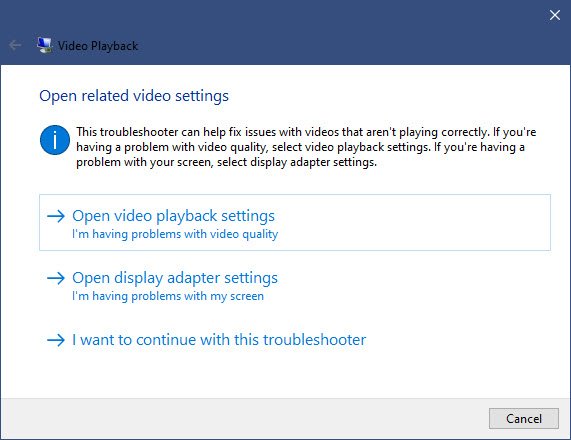
Orod dhibaatada dib-u-ciyaarista fiidiyowga(Run Video Playback Troubleshooter) oo arag haddii taasi ku caawinayso.
Waxaad ka heli doontaa Windows Settings > Update iyo Amniga > Troubleshoot > Additional Troubleshooters ah.
5] Hubi haddii ay tahay arrin hardware ah
Haddii aysan waxba ku caawinin, waxaa laga yaabaa inaad rabto inaad tusiso kormeerahaaga farsamayaqaan qalabka si aad u aragto inay tahay arrin qalabeed.
Haddii aad wax su'aalo ah qabtid, xor u noqo inaad kelmad ku dhaafto qaybta faallooyinka.
Akhri soo socda(Read next) : Waa maxay V-Sync ee ciyaaraha?(What is V-Sync in games?)
Related posts
Sida looga hortago in bandhiga shaashadda uu damiyo gudaha Windows 11/10
Sida loo xaliyo dhibaatada soo bandhigida Shaashada fidsan ee Windows 11/10
U deji heerka cabbiraadda muujinta kala duwan ee Kormeerayaal badan gudaha Windows 11/10
Hagaaji arrimaha Saamiga Shaashada gudaha Windows 11/10
Hagaaji Overscan gudaha Windows 11/10 si aad ugu habboonaato shaashadda
Si toos ah u hagaaji apps Blurry & fonts addoo isticmaalaya Settings Settings Windows
Fonts-daran ama cabirka muuqaalka liita ee Barnaamijyada Xafiiska
Bar cad oo daboolaya Qaybta Sare ee Windows Explorer ama abka kale
Bandhigga Fusion wuxuu kuu ogolaanayaa inaad si fudud u maamusho kormeerayaal badan
Hagaaji arrimaha Adabtarka Bandhigga Wireless-ka ee Microsoft Windows 10
Fix Computer Monitor waxa uu shaashadda ku leeyahay midab huruud ah
Hagaaji Sawirka OBS oo aan si sax ah ugu shaqayn Windows 11/10
Sida dib loo dejiyo ama loo nadiifiyo Cache-ga Muujinta gudaha Windows 10
Ma furi karo Settings Bandhigga ee Windows Control Panel
Muuji macluumaadka ku lifaaqan martiqaadka kulanka ee Hub Surface
Aaladaha Qalabaynta Kormeerka ee bilaashka ah ee ugu fiican Windows 11/10
Shaashadu way sii yaraanaysaa marka ciyaaraha lagu ciyaarayo PC-ga Windows
Barnaamijka Bandhigga Wireless-ka ee Microsofts wuxuu u tuuri karaa ciyaaraha Android/PC Xbox One
La soco shaashadu way sii yaraanaysaa oo way madoobaataa marka lagu ciyaarayo ciyaaraha shaashada buuxda ee PC
Iftiiminta shaashadda kumbuyuutarka ee Windows-ka ayaa biliglaynaysa ama biliglaynaysa
